Một trong những kỹ năng cơ bản của việc sử dụng dòng iPhone đời mới nhất đó chính là biết cách chụp màn hình iPhone 15, bằng cách sử dụng các phím cứng hoặc công cụ có sẵn trong máy, người dùng có thể lưu lại thông tin, hình ảnh, tài liệu hoặc hướng dẫn quan trọng trên mạng internet.
Giờ đây với dòng iPhone mới nhất, việc chụp màn hình iPhone 15 chưa bao giờ trở nên hữu ích như vậy. Cho dù bạn đang chơi game, lướt TikTok hay sử dụng Facebook đều có thể sử dụng tính năng này và lưu lại những khoảnh khắc đáng nhớ trên màn hình của mình một cách dễ dàng.

Hướng dẫn chụp màn hình iPhone 15 series nhanh chóng
Cách chụp màn hình iPhone 15 đơn giản nhất
1. Sử dụng phím cứng chụp màn hình iPhone 15
Đây hiện đang là phương pháp hiệu quả nhất, được áp dụng để chụp màn hình iPhone. Dòng iPhone 15 cũng không phải ngoại lệ, người dùng chỉ cần nhấn đồng thời phím tăng giảm âm lượng và phím nguồn. Ngay lập tức, ảnh trên màn hình sẽ được lưu trong bộ sưu tập Ảnh.
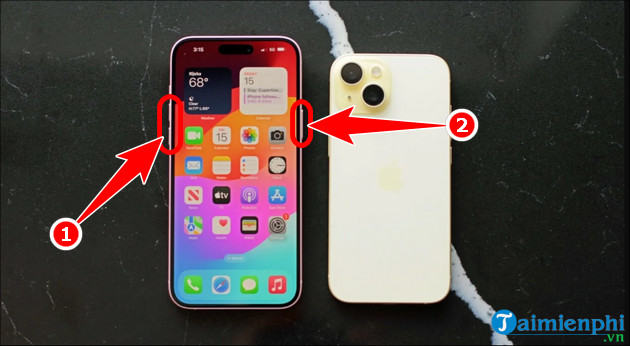
2. Chụp màn hình iPhone 15 bằng tính năng gõ mặt lưng
Tính năng gõ mặt lưng hiện chỉ có tại hệ điều hành iOS 14 trở lên và các dòng iPhone X đến iPhone 15. Khi tính năng này được thiết lập, bạn chỉ cần cần gõ 2 lần hoặc 3 lần vào mặt lưng là đã có thể chụp màn hình iPhone 15 Series. Các bước kích hoạt tính năng này như sau.
Bước 1: Mở Cài đặt => nhấn Trợ năng.
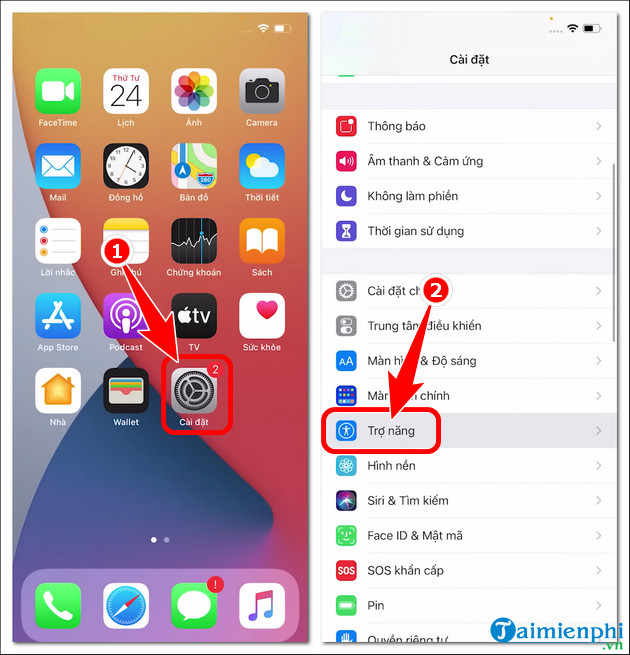
Bước 2: Click Cảm ứng => Chạm vào mặt sau.
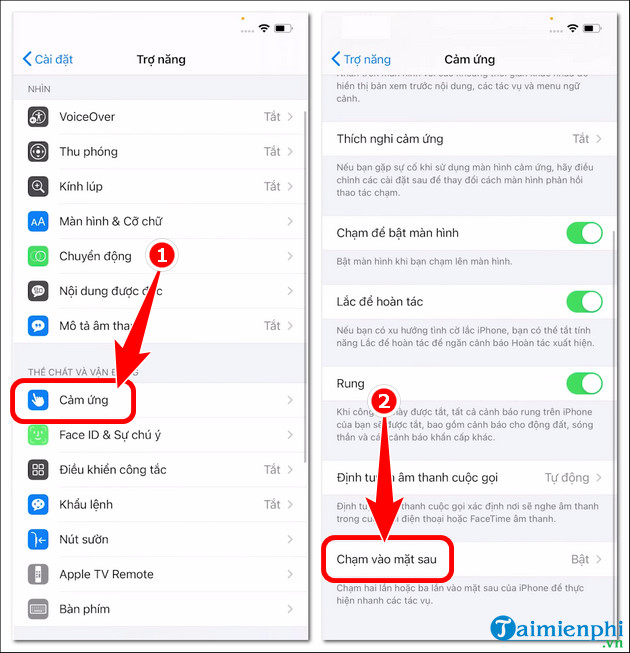
Bước 3: Tùy chọn Chạm hai lần hoặc Chạm ba lần theo ý muốn => Chọn tính năng Chụp ảnh màn hình.
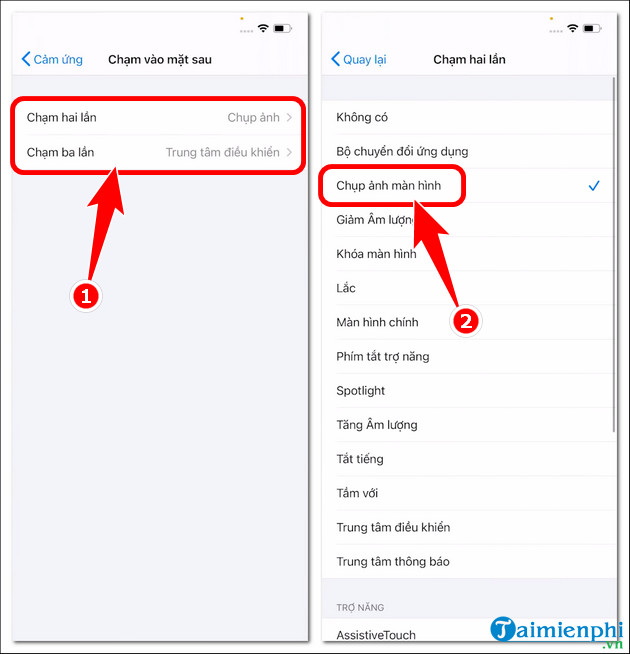
3. Chụp màn hình iPhone 15 bằng nút Home ảo (AssistiveTouch)
Nút Home ảo trên iPhone 15 là một biểu tượng hình tròn mờ, xuất hiện trên màn hình. Với nó, bạn có thể dễ dàng truy cập các tính năng trên iPhone mà không cần phải sử dụng các phím vật lý cứng.
- Xem thêm: Cách bật phím home ảo trên điện thoại iPhone
Bước 1: Click nút Home ảo trên màn hình => chọn mục Thiết bị => nhấn Thêm.
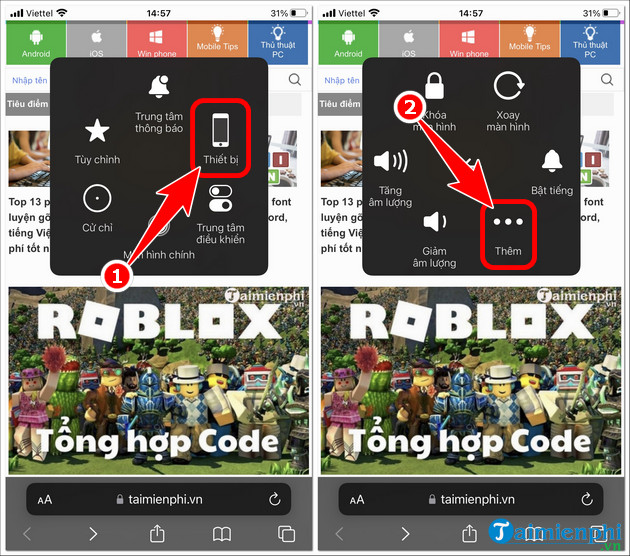
Bước 2: Click Chụp ảnh màn hình.
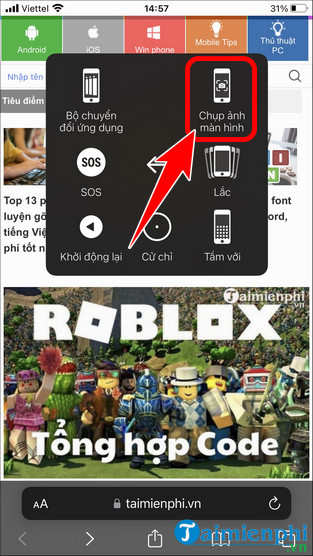
4. Sử dụng trợ lý ảo Siri chụp màn hình iPhone 15
Nếu như trình độ tiếng Anh của bạn tốt thì có thể bật Siri và ra lệnh bằng câu lệnh: "Hey Siri, take a screenshot". Ngay lập tức, trợ lý ảo sẽ chụp màn hình iPhone 15, lưu ảnh vào bộ sưu tập.
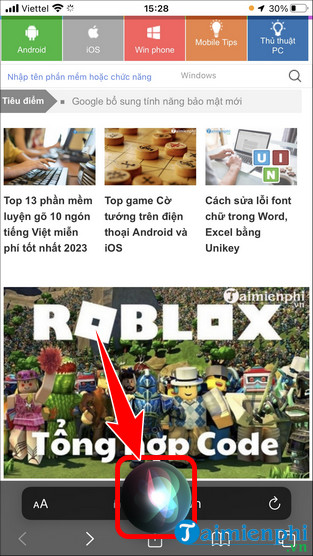
https://thuthuat.taimienphi.vn/cach-chup-man-hinh-iphone-15-77344n.aspx
Các thao tác chụp màn hình iPhone 13 series cũng tương tự như iPhone 15, bạn không cần nhờ ứng dụng hỗ trợ mà cũng có thể tự mình thực hiện cực kỳ đơn giản, lưu lại những khoảnh khắc thú vị trên màn hình điện thoại.